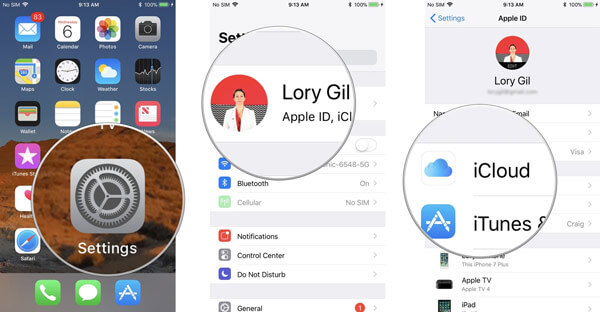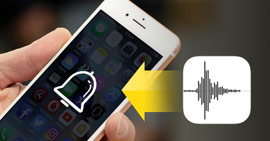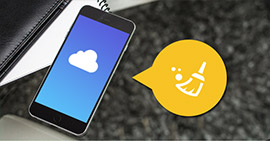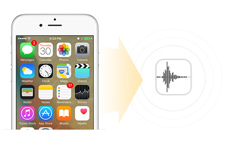4 χρήσιμοι τρόποι που σας βοηθούν να δημιουργείτε εύκολα αντίγραφα ασφαλείας των φωνητικών μηνυμάτων
Χαρακτηριστικά
Πώς να δημιουργήσετε αντίγραφα ασφαλείας των φωνητικών σημείων από το iPhone ή άλλες συσκευές iOS; Εδώ σε αυτό το post, συνιστώνται 4 χρήσιμοι τρόποι για να σας βοηθήσουν εύκολα να δημιουργήσετε αντίγραφα ασφαλείας των φωνητικών μηνυμάτων.
Τα φωνητικά σημειώματα είναι ένας βολικός τρόπος για να εγγράψετε κάτι σε δευτερόλεπτα. Επομένως, δεν χρειάζεται να γράψετε στο σημειωματάριο ή να πληκτρολογήσετε σημειώσεις. Και τα φωνητικά σημειώματα δεν καταλαμβάνουν πολύ χώρο στο iPhone σας. Επειδή αυτά τα φωνητικά σημειώματα ενδέχεται να περιέχουν σημαντικές πληροφορίες, έχετε καλύτερα εφεδρικά φωνητικά σημειώματα από iPhone ή άλλες συσκευές iOS για περαιτέρω χρήση. Για παράδειγμα, το iPhone σας υπέστη ζημιά στο νερό και απέτυχε να λειτουργήσει σωστά, αλλά απλώς πρέπει να ακούσετε επειγόντως τα φωνητικά σας μηνύματα και, στη συνέχεια, μπορείτε να έχετε εύκολη πρόσβαση σε αυτά τα αντίγραφα ασφαλείας του φωνητικού σημειώματος στον υπολογιστή ή αλλού. Αυτό το άρθρο εισάγει κυρίως τον τρόπο δημιουργίας αντιγράφων ασφαλείας φωνητικών σημειώσεων από το iPhone X / 8/7/6 στον υπολογιστή. Μπορείτε να διαβάσετε για δημιουργία αντιγράφων ασφαλείας φωνητικών υπομνημάτων, φωνητικών μηνυμάτων και άλλων δεδομένων iOS στον υπολογιστή με ευελιξία.

Μέρος 1. Πώς να δημιουργήσετε αντίγραφα ασφαλείας φωνητικών μηνυμάτων με δημιουργία αντιγράφων ασφαλείας και επαναφορά δεδομένων iOS
Έχετε κουραστεί από ατελείωτες λειτουργίες δημιουργίας αντιγράφων ασφαλείας και επαναφοράς; Τώρα Aiseesoft Δημιουργία αντιγράφων ασφαλείας και επαναφορά δεδομένων iOS προσφέρει ένα κλικ για να δημιουργήσετε αντίγραφα ασφαλείας των φωνητικών υπομνημάτων σας και άλλων δεδομένων iOS στον υπολογιστή και υποστηρίζει την επαναφορά των συσκευών iOS αργότερα με αυτά τα αντίγραφα ασφαλείας. Υποστηρίζονται όλες οι συσκευές iOS, συμπεριλαμβανομένων των iPhone X, iPhone 8 και άλλων, ώστε να μπορείτε να δημιουργήσετε αντίγραφα ασφαλείας των φωνητικών σημειώσεων από το iPhone στον υπολογιστή χωρίς περιορισμούς.
FoneLab - iOS Data Backup & Επαναφορά δεδομένων
- Δημιουργήστε αντίγραφα ασφαλείας φωνητικών σημειώσεων και άλλων δεδομένων iOS στον υπολογιστή χωρίς να αντικαταστήσετε τυχόν υπάρχοντα δεδομένα στις συσκευές σας iOS.
- Δημιουργία αντιγράφων ασφαλείας φωνητικών σημειώσεων, επαφών, μηνυμάτων, σημειώσεων, ήχων και άλλων αρχείων iOS με ένα κλικ με ασφάλεια και γρήγορα.
- Κάντε προεπισκόπηση και επιλέξτε τυχόν δεδομένα για επαναφορά από αρχεία αντιγράφων ασφαλείας iOS.
- Εξαγωγή δεδομένων iOS από αρχεία αντιγράφων ασφαλείας με μορφή HTML, CSV ή vCard στον υπολογιστή.
Βήματα για την δημιουργία αντιγράφων ασφαλείας φωνητικών σημειώσεων από το iPhone στον υπολογιστή
Βήμα 1 Εκκινήστε τη δημιουργία αντιγράφων ασφαλείας και επαναφορά δεδομένων iOS στον υπολογιστή
Δωρεάν λήψη της εφαρμογής Aiseesoft iOS Data Backup & Restore στον υπολογιστή σας. Εκκινήστε το και συνδέστε το iPhone σας μέσω του καλωδίου USB. Πατήστε "Δημιουργία αντιγράφων ασφαλείας δεδομένων iOS" πρώτα.

Βήμα 2Σαρώστε τα φωνητικά σας σημειώματα
Περιμένετε λίγα δευτερόλεπτα έως ότου το iPhone σας εντοπιστεί αυτόματα από την εφαρμογή δημιουργίας αντιγράφων ασφαλείας φωνητικών σημειώσεων. Πατήστε το κουμπί "Έναρξη" και επιλέξτε "Φωνητικό ταχυδρομείο" στην λίστα "Μηνύματα & Επαφές". Κάντε κλικ στο κουμπί "Επόμενο" για να επιβεβαιώσετε τη δημιουργία αντιγράφων ασφαλείας φωνητικών σημειώσεων από το iPhone στον υπολογιστή χωρίς iTunes ή άλλες επιπλέον λειτουργίες.

Βήμα 3Δημιουργία αντιγράφων ασφαλείας φωνητικών σημειώσεων iPhone σε υπολογιστή με Windows
Πατήστε το κουμπί "Δημιουργία αντιγράφων ασφαλείας" για να ξεκινήσετε απευθείας δημιουργία αντιγράφων ασφαλείας φωνητικών σημειώσεων από το iPhone. Μπορείτε να δείτε τις βασικές πληροφορίες δημιουργίας αντιγράφων ασφαλείας παρακάτω. Και μπορείτε επίσης να δημιουργήσετε αντίγραφα ασφαλείας περισσότερων αρχείων iOS με την επιλογή "Backup More" παρακάτω.

Μέρος 2. Πώς να Δημιουργία αντιγράφων ασφαλείας φωνητικών μηνυμάτων με iTunes
Δεδομένου ότι το iTunes είναι το πρόγραμμα δημιουργίας αντιγράφων ασφαλείας και επαναφοράς δεδομένων iOS που χρησιμοποιείται ευρέως, μπορείτε επίσης να δημιουργήσετε αντίγραφα ασφαλείας φωνητικών σημειώσεων με το iTunes στον υπολογιστή σας. Αν και ενδέχεται να υποστεί διαγραφή ή καταστροφή δεδομένων κατά την επαναφορά δεδομένων iOS με αντίγραφα ασφαλείας του iTunes.
Βήμα 1Εντοπίστε το iPhone σας με το iTunes
Χρησιμοποιήστε το καλώδιο USB για να συνδέσετε το iPhone σας σε Mac ή υπολογιστή. Εκκινήστε το iTunes και βρείτε το εικονίδιο του iPhone σας στην επάνω γραμμή μενού. Πατήστε το και μετά επιλέξτε "Μουσική" στον αριστερό πίνακα.
Βήμα 2Δημιουργία αντιγράφων ασφαλείας φωνητικών σημειώσεων στη βιβλιοθήκη iTunes
Ελέγξτε εάν έχει επιλεγεί το πλαίσιο "Συγχρονισμός φωνητικών σημειώσεων", σημειώστε το εάν όχι. Πατήστε το κουμπί "Εφαρμογή" ή "Συγχρονισμός" για δημιουργία αντιγράφων ασφαλείας φωνητικών σημειώσεων από το iPhone στη βιβλιοθήκη iTunes. Αργότερα μπορείτε να μεταφέρετε τα ληφθέντα φωνητικά σημειώματα iPhone σε οποιονδήποτε φάκελο προορισμού θέλετε να αποθηκεύσετε.

Μέρος 3. Πώς να δημιουργήσετε αντίγραφα ασφαλείας φωνητικών μηνυμάτων με iCloud
Μπορείτε να δημιουργήσετε αντίγραφα ασφαλείας για φωνητικά μηνύματα στο iCloud, αν και δεν μπορείτε να προβάλετε ή να αποθηκεύσετε χωριστά τα φωνητικά μηνύματα. Και αν επαναφέρετε φωνητικά μηνύματα από τα αντίγραφα iCloud, θα πρέπει να διαγράψετε όλο το περιεχόμενο και τις ρυθμίσεις του iPhone σας. Αν εξακολουθείτε να επιμένετε στο να χρησιμοποιήσετε το iCloud για να δημιουργήσετε αντίγραφα ασφαλείας για φωνητικά μηνύματα από το iPhone, τότε μπορείτε να χρησιμοποιήσετε το φύλλο κοινής χρήσης για να δημιουργήσετε ένα φάκελο που μπορεί να αποθηκεύσει αντίγραφα ασφαλείας των φωνητικών μηνυμάτων.
Βήμα 1Ανοίξτε το φύλλο κοινής χρήσης στην εφαρμογή φωνητικών σημειώσεων
Ανοίξτε την εφαρμογή "Φωνητικά μηνύματα" στο iPhone σας. Επιλέξτε το συγκεκριμένο φωνητικό σημείωμα και μετά πατήστε το κουμπί "Κοινή χρήση".
Βήμα 2Δημιουργία αντιγράφων ασφαλείας φωνητικών σημειώσεων από το iPhone με iCloud
Επιλέξτε το κουμπί "Προσθήκη στο iCloud Drive" για δημιουργία αντιγράφων ασφαλείας των αρχείων φωνητικών σημειώσεων. Μπορείτε να δείτε το νέο φάκελο "Voice Memo" μέσα στη μονάδα δίσκου iCoud. Εναλλακτικά, μπορείτε να επιλέξετε "Προσθήκη στις σημειώσεις" για να αποθηκεύσετε επίσης αντίγραφα ασφαλείας φωνητικών σημειώσεων.
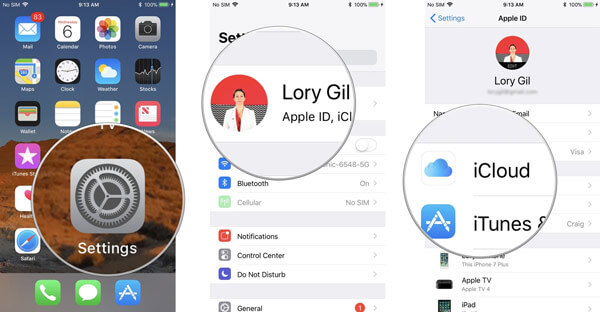
Μέρος 4. Πώς να Δημιουργία αντιγράφων ασφαλείας φωνητικών μηνυμάτων με Email / SMS
Για τους ανθρώπους που απλά χρειάζεται να δημιουργήσουν αντίγραφα ασφαλείας για φωνητικά μηνύματα ή λίγα φωνητικά μηνύματα, η αποστολή μηνυμάτων ηλεκτρονικού ταχυδρομείου σε εσάς μπορεί να λαμβάνει σύντομα αντίγραφα ασφαλείας φωνητικών μηνυμάτων. Όσο για τις μεγάλες ποσότητες φωνητικών μηνυμάτων του iPhone, η χρήση μηνυμάτων ηλεκτρονικού ταχυδρομείου ή SMS ενδέχεται να σας κοστίσει περισσότερο χρόνο από άλλες μεθόδους δημιουργίας αντιγράφων ασφαλείας.
Βήμα 1 Ανοίξτε την εφαρμογή "Φωνητικά μηνύματα"
Ανοίξτε την εφαρμογή "Voice Memos" για να βρείτε το συγκεκριμένο φωνητικό σημείωμα για δημιουργία αντιγράφων ασφαλείας.
Βήμα 2 Στείλτε φωνητικό σημείωμα με email ή μήνυμα
Πατήστε το κουμπί "Κοινή χρήση" και στη συνέχεια μπορείτε να αποφασίσετε εάν θα στείλετε το φωνητικό σας σημείωμα μέσω email ή μηνύματος. Επιλέξτε "Μήνυμα" ή "Mail" για να στείλετε φωνητικό σημείωμα στον συγκεκριμένο λογαριασμό. Τώρα μπορείτε να κατεβάσετε το αντίγραφο ασφαλείας φωνητικών σημειώσεων στον υπολογιστή απευθείας.
Στην πραγματικότητα, μπορείτε να δημιουργήσετε αντίγραφα ασφαλείας φωνητικών σημειώσεων με το AirDrop ή άλλο χώρο αποθήκευσης στο cloud. Ή μπορείτε να δοκιμάσετε άλλες μεθόδους για να δημιουργήσετε αντίγραφα ασφαλείας φωνητικών σημειώσεων από το iPhone χωρίς συγχρονισμό. Αλλά ανεξάρτητα από τη μέθοδο που επιλέγετε, η χρήση του Backup & Restore δεδομένων iOS είναι σίγουρα το πιο εύκολο και ταχύτερο εργαλείο εφεδρικά φωνητικά σημειώματα σε Mac ή υπολογιστή Windows με ασφάλεια. Και παρόλο που απομακρύνετε κάποια φωνητικά σημειώματα από το iPhone κάποια μέρα για να καθαρίσετε χώρο ή για άλλους λόγους, μπορείτε ακόμα να επαναφέρετε επιλεκτικά με προηγούμενα αντίγραφα ασφαλείας φωνητικών σημειώσεων. Μη διστάσετε λοιπόν να χρησιμοποιήσετε φωνητικά σημειώματα και να θυμάστε να δημιουργείτε αντίγραφα ασφαλείας σημαντικών, σε περίπτωση αναπόφευκτων περιπτώσεων.
Τι γνώμη έχετε για αυτό το post;
Έξοχα
Βαθμολογία: 4.9 / 5 (με βάση τις αξιολογήσεις 47)